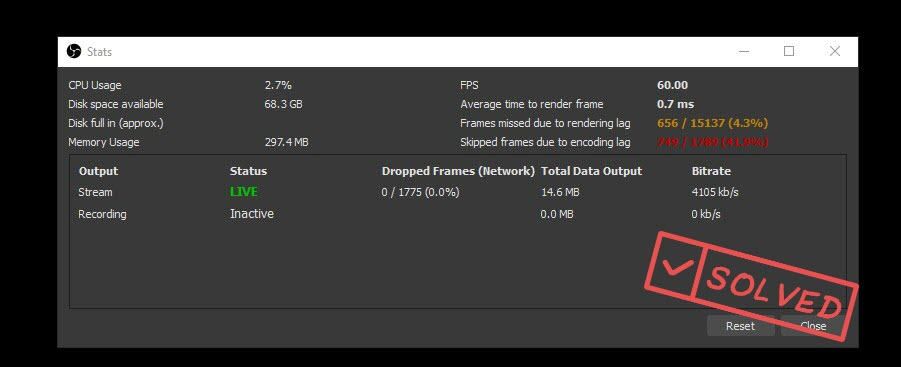
ОБС испуштени оквири или испуштени оквири обично указују на проблем мрежне везе. То је врло досадно јер ћете можда стално бити искључени са сервера за стримовање и наићи на заостајање у стриму. Али не брините; овај проблем није тешко решити.
Испробајте ове исправке:
Ево 6 доказаних метода за поправљање ОБС падајућих оквира. Не треба да их све испробате, само се пробијајте низ листе док не пронађете ону која вам одговара.
- Решите проблем са хардвером
- Ажурирајте мрежни управљачки програм
- Доња брзина
- Проверите заштитни зид и антивирус
- Затворите апликације за усмеравање пропусног опсега
- Промените сервере
Поправка 1 - Решите проблем са хардвером
Као први корак решавања проблема, могли бисте да искључите неисправан хардвер као могући узрок. Ево како можете извршити основну проверу:
- Неисправни рутер може успорити брзину Интернета, тако да можете заобићи рутер и покушати повезивање модема директно на задњи део рачунара .
- Могао би и ти користите други етернет кабл тестирати.
- Увек се предлаже да стримујете жичана веза јер је ово стабилније од ВиФи-а.
Ако ваш хардвер добро функционише, разлог је можда нешто друго, попут мрежног управљачког програма или подешавања ОБС-а. Наставите да читате како бисте пронашли још одговарајућих решења.
Поправак 2 - Ажурирајте мрежни управљачки програм
Ако користите неисправан или застарели мрежни управљачки програм, вероватно ћете наићи на проблем са ОБС-ом који испушта оквире. Без обзира да ли стримујете са ОБС-ом или играте неку онлајн игру, требало би да ажурирате мрежни управљачки програм како бисте осигурали несметану везу.
Постоје два једноставна и сигурна начина на која можете ажурирати мрежни управљачки програм:
Ручно - Можете да одете на веб локацију произвођача рачунара или матичне плоче, пронађете најновији управљачки програм који одговара вашем специфичном укусу верзије оперативног система Виндовс и преузмете га ручно.
Аутоматски - Ако немате времена, стрпљења или рачунарских вештина да ручно ажурирате мрежни управљачки програм, можете то да урадите аутоматски помоћу Дривер Еаси .
Дривер Еаси ће аутоматски препознати ваш систем и пронаћи тачно тачне мрежне управљачке програме који одговарају вашој верзији оперативног система Виндовс, и правилно ће их преузети и инсталирати:
- Преузимање и инсталирајте Дривер Еаси.
- Покрените Дривер Еаси и кликните на Скенирај одмах дугме. Дривер Еаси ће затим скенирати ваш рачунар и открити све управљачке програме.

- Кликните ажурирање дугме поред означеног управљачког програма мрежног адаптера да бисте аутоматски преузели исправну верзију тог управљачког програма, а затим га можете ручно инсталирати (то можете учинити са БЕСПЛАТНОМ верзијом).
Или кликните Ажурирај све да бисте аутоматски преузели и инсталирали исправну верзију свих управљачких програма који недостају или су застарели на вашем систему. (Ово захтева Про верзија која долази са потпуном подршком и 30-дневном гаранцијом поврата новца. Од вас ће се затражити да надоградите када кликнете Ажурирај све .)

Ако вам је потребна помоћ, контактирајте Тим за подршку Дривер Еаси-а у суппорт@летмекнов.цх .
Покрените ОБС да бисте видели да ли се проблем наставља. Ако је то случај, погледајте следеће решење у наставку.
Поправка 3 - нижа брзина протока
Брзина преноса је квалитет видео или аудио записа који се отпрема и у великој мери зависи од брзине Интернета. Ако у ОБС видите испуштене оквире, покушајте да смањите ову поставку да бисте надокнадили лошу везу.
Ево корака:
- Покрените свој ОБС студио.
- Изаберите Фајлови > Подешавања у горњем левом углу главног екрана.

- Изаберите Оутпут таб. Онда, смањите брзину видео записа и кликните У реду да бисте сачували промене.

Ако користите ОБС Студио 24, функција Динамиц Битрате ће вам помоћи да аутоматски прилагодите брзину у складу са интернет везом. Једноставно идите на Напредно таб и означите Динамички промените брзину преноса за управљање загушењима (Бета) .

Ако сте подесили сва подешавања, али и даље имате испуштене оквире, идите на Поправка 4.
Поправка 4 - Проверите заштитни зид и антивирус
Ваш заштитни зид антивирусног софтвера понекад може ометати везу ОБС-а и покретати проблем са испуштањем оквира. Да бисте видели да ли је то случај, можете привремено онемогућити овај софтвер путем следећих корака.
ВАЖНО : Будите посебно опрезни око тога које веб локације посећујете, које е-адресе отварате и које датотеке преузимате када онемогућите заштитни зид.- Тип Виндовс заштитни зид у пољу за претрагу и кликните Заштитни зид Виндовс Дефендер .

- Изаберите Укључите или искључите заштитни зид Виндовс Дефендер .

- Тицк Искључите заштитни зид Виндовс Дефендер (не препоручује се ) у оквиру Подешавања мрежне домене, Подешавања приватне мреже и Подешавања јавне мреже и кликните У реду .

Када завршите, тестирајте проблем. Ако је то исправљено, једноставно додајте изузетак за обс32.еке / обс64.еке антивирусном програму или заштитном зиду како би могао правилно функционисати.
Ако ово није узрок, не заборавите да вратите поставке заштитног зида ради потребне заштите. Затим погледајте следећи метод у наставку.
Поправак 5 - Затворите апликације за усмеравање пропусног опсега
Када се у позадини изводи више програма и заузме ваш мрежни ресурс, ОБС ће почети да заостаје и заглави се у испуштању оквира. Пре стримовања, обавезно затворите све програме за усмеравање пропусног опсега.
- Десном типком миша кликните било који празан простор на траци задатака и кликните Таск Манагер .

- Изаберите поступак који троши највише промета и кликните Крајњи задатак , један по један.

Поново покрените ОБС да бисте видели да ли нестајући оквири нестају. Још увек немате среће? Постоји последња метода коју треба испробати.
Поправак 6 - Промените сервере
Ако стримујете на препорученом или подразумеваном серверу, изабрали сте сервер који вам је најближи или вам пингује најбоље. Али ако не даје најбољу везу или чак доводи до испуштања оквира, требало би да пребаците сервер.
- Покрените ОБС и дођите до Фајлови > Подешавања .

- Изаберите Стреам таб.

- Изаберите услугу коју желите да користите и кликните на њу Повежите налог (препоручено) .

- Пријавите се својим корисничким именом и лозинком.
- Када завршите, промените сервер са падајуће листе и кликните У реду да бисте сачували промене.

Можете испробати различите сервере док не пронађете онај са којим најбрже стримујете.
Надам се да ће једно од горе наведених поправака решити ваше ОБС падајуће оквире. Ако имате додатних питања или сугестија, слободно оставите коментар испод.












![СтеелСериес Арцтис 9/9Кс микрофон не ради [РЕШЕНО]](https://letmeknow.ch/img/knowledge/19/steelseries-arctis-9-9x-mic-not-working.png)





